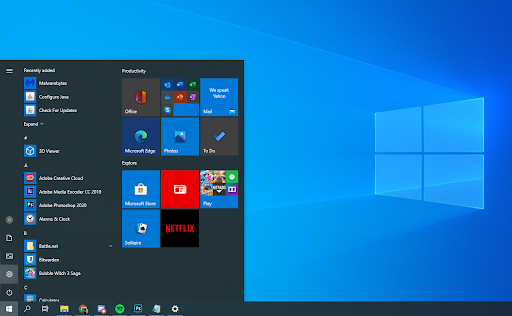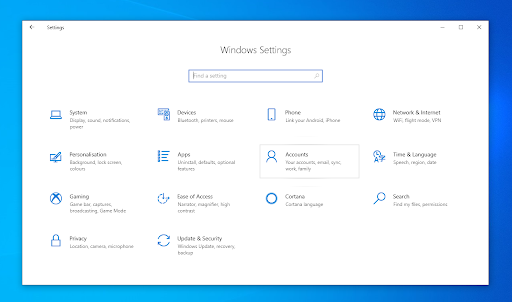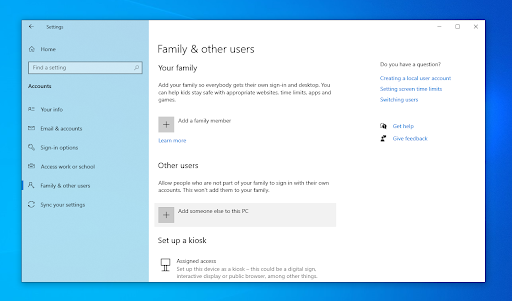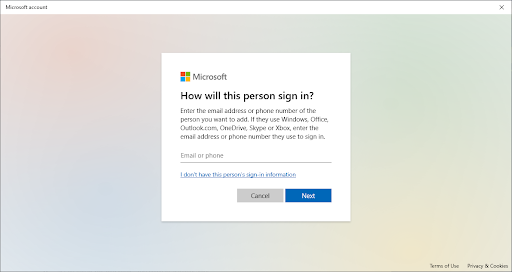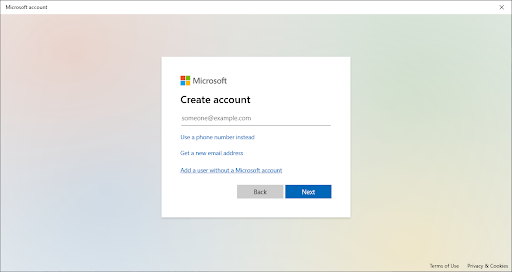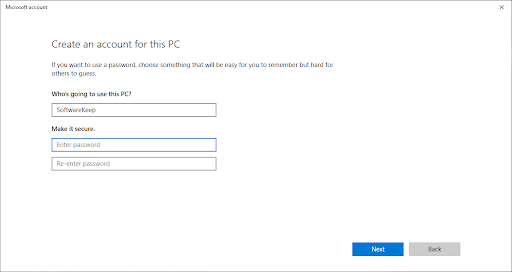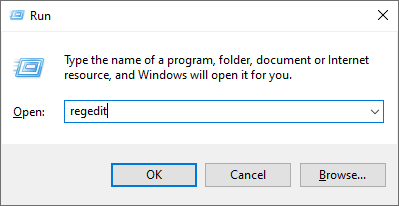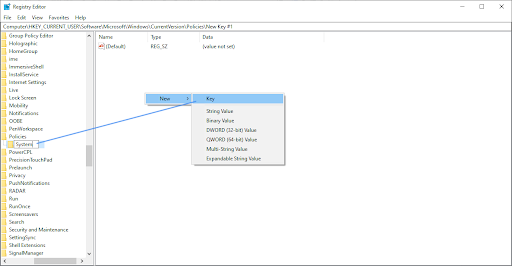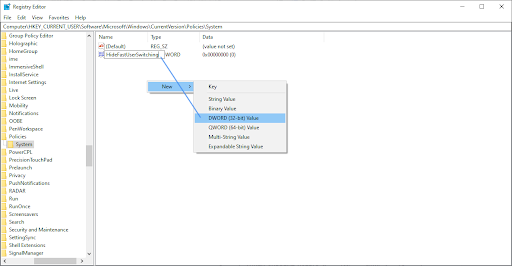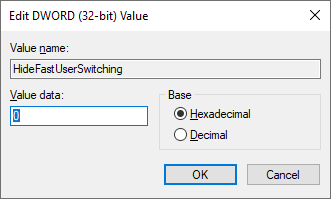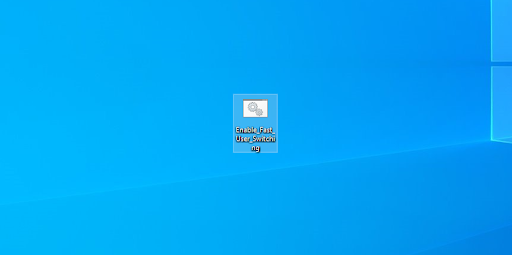విండోస్ 10 లో చూపించని స్విచ్ యూజర్ ఎంపికతో మీరు సమస్యలను ఎదుర్కొంటున్నారా? ఈ వ్యాసం లోపాన్ని పరిష్కరించడం మరియు మీ పరికరంలోని వేర్వేరు వినియోగదారుల మధ్య సులభంగా మారడానికి మిమ్మల్ని అనుమతిస్తుంది.
ప్రతిఒక్కరికీ విండోస్ 10 ను సౌకర్యవంతంగా చేసే లక్షణాలలో ఒకటి వినియోగదారుల మధ్య త్వరగా మారగల సామర్థ్యం. ఇది దశాబ్దాలుగా ఆపరేటింగ్ సిస్టమ్లో భాగం, కానీ కొత్త పరికరాల శక్తిని ఉపయోగించుకోవడం, ఇది గతంలో కంటే మెరుగ్గా మరియు వేగంగా ఉంటుంది. అయినప్పటికీ, విండోస్ 10 నుండి ఈ ఎంపిక యొక్క అనేక నివేదికలు మాకు లేవు.

వాస్తవానికి, ఎంపిక ఇంకా ఉంది. ప్రాప్యత చేయడానికి మొత్తం కంప్యూటర్ను పున art ప్రారంభించడం వంటి సంక్లిష్టమైన పద్ధతుల ద్వారా చాలా మంది వినియోగదారులు దీన్ని యాక్సెస్ చేయగలరు లాగిన్ స్క్రీన్ . చాలావరకు ఏమి జరిగిందో ఈ క్రింది వాటిలో ఒకటి:
- మీకు మరొక స్థానిక వినియోగదారు ఖాతా లేదు , లేదా
- వేగవంతమైన వినియోగదారు మారడం నిలిపివేయబడింది మీ కంప్యూటర్లో.
విండోస్ 10 లో లేని స్విచ్ యూజర్ ఆప్షన్ను ఎలా పరిష్కరించాలి
ఈ కారణాలలో దేనినైనా పరిష్కరించడానికి, దిగువ మార్గదర్శకాలను అనుసరించండి మరియు విండోస్ 10 లో వినియోగదారు మారే సౌలభ్యాన్ని ఆస్వాదించండి.
విధానం 1. మీ కంప్యూటర్లో క్రొత్త వినియోగదారుని సృష్టించండి
మీ ఖాతా ప్రస్తుతం మీ కంప్యూటర్లో ఉన్న ఏకైక వినియోగదారు ఖాతా అయితే, విండోస్ 10 దీన్ని స్వయంచాలకంగా గుర్తించి స్విచ్ యూజర్ ఎంపికను దాచిపెడుతుంది. దీన్ని పరిష్కరించడానికి, మీరు మొదట మరొక వినియోగదారు ఖాతాను సృష్టించాలి, ఆపై ఆప్షన్ అందుబాటులో ఉందో లేదో తనిఖీ చేయండి.
- పై క్లిక్ చేయండి ప్రారంభించండి మీ టాస్క్బార్లోని మెను. ఈ ఐకాన్లో విండోస్ 10 లోగో ఉంది. మీకు విండోస్ 10 ఇంటర్ఫేస్ గురించి తెలియకపోతే, చదవమని మేము సిఫార్సు చేస్తున్నాము విండోస్ 10 తో ఎలా ప్రారంభించాలి మా వెబ్సైట్లో వ్యాసం.
- ఎంచుకోండి సెట్టింగులు చిహ్నం, గేర్ ద్వారా సూచించబడుతుంది. ప్రత్యామ్నాయంగా, మీరు ఉపయోగించవచ్చు విండోస్ + నేను ఈ అనువర్తనాన్ని త్వరగా చేరుకోవడానికి కీబోర్డ్ సత్వరమార్గం.
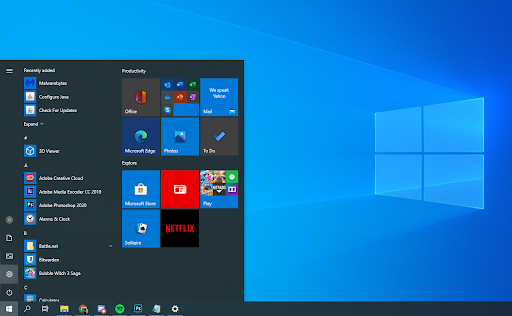
- పై క్లిక్ చేయండి ఖాతాలు టైల్.
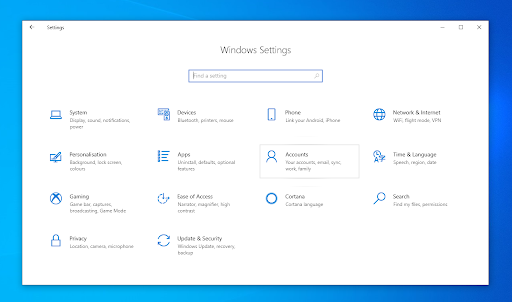
- కు మారండి కుటుంబం & ఇతర వినియోగదారులు స్క్రీన్ యొక్క ఎడమ వైపున ప్యానెల్ ఉపయోగించి వర్గం. మీరు మీ కంప్యూటర్లో ప్రస్తుత వినియోగదారులందరి జాబితాను చూడాలి.
- పై క్లిక్ చేయండి పిసికి మరొకరిని జోడించండి బటన్.
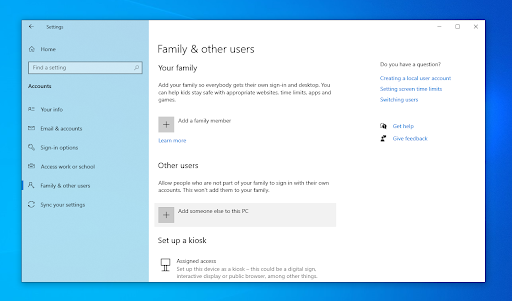
- క్రొత్త స్థానిక వినియోగదారుని జోడించడానికి, ఎంచుకోండి ఈ వ్యక్తి యొక్క సైన్-ఇన్ సమాచారం నా దగ్గర లేదు ఎంపిక.
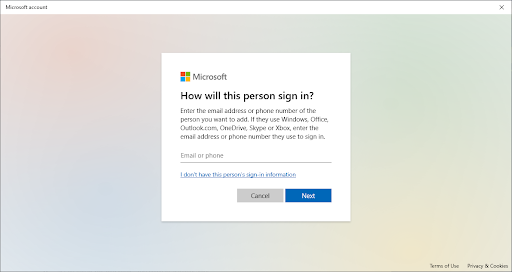
- పై క్లిక్ చేయండి మైక్రోసాఫ్ట్ ఖాతా లేని వినియోగదారుని జోడించండి ఎంపిక.
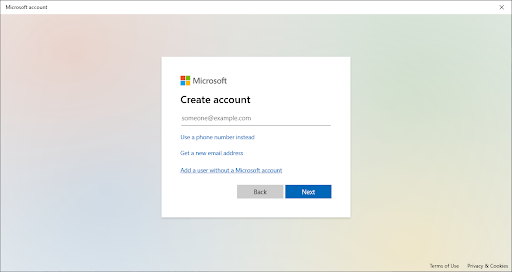
- కావలసినదాన్ని నమోదు చేయండి వినియోగదారు పేరు . అవసరమైతే, మీరు కూడా చేర్చవచ్చు పాస్వర్డ్ మరియు ఒక పాస్వర్డ్ సూచన . ఇది ఖాతా యొక్క వినియోగదారుకు అదనపు గోప్యతను ఇస్తుంది. భవిష్యత్తులో, మీరు ఎల్లప్పుడూ ఈ సమాచారాన్ని మార్చగలరు.
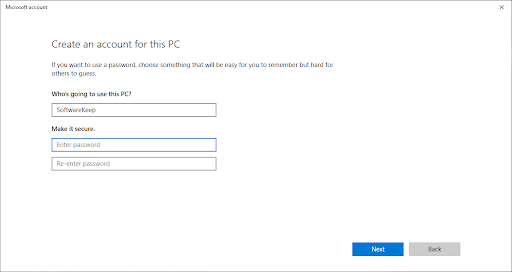
- క్లిక్ చేయండి తరువాత క్రొత్త ఖాతాను ఖరారు చేయడానికి.
క్రొత్త స్థానిక ఖాతాను విజయవంతంగా సృష్టించిన తరువాత, స్విచ్ యూజర్ ఎంపిక అందుబాటులో ఉందో లేదో తనిఖీ చేయండి ప్రారంభించండి మెను.
విధానం 2. వేగంగా యూజర్ మారడాన్ని మానవీయంగా ప్రారంభించండి
పైన చెప్పినట్లుగా, స్విచ్ యూజర్ ఎంపిక తప్పిపోవడానికి మరొక కారణం, ఉంటే వేగవంతమైన వినియోగదారు మార్పిడి లక్షణం నిలిపివేయబడింది. ఇది మీరు లేదా పరికరాన్ని ఉపయోగిస్తున్న మరొక వ్యక్తి పొరపాటున చేయవచ్చు లేదా అనువర్తనం లేదా సేవ ద్వారా మీకు తెలియకుండానే మార్చవచ్చు.
మీరు రిజిస్ట్రీ ఎడిటర్లోకి వెళ్లి సాధారణ సెట్టింగ్ను మార్చడం ద్వారా లేదా స్వయంచాలక విధానం కోసం మెథడ్ 3 కు దాటవేయడం ద్వారా దీన్ని మాన్యువల్గా పరిష్కరించవచ్చు.
- మనం చేయవలసిన మొదటి విషయం తెరవడమే రిజిస్ట్రీ ఎడిటర్ . మీరు నొక్కడం ద్వారా దీన్ని చేయవచ్చు విండోస్ మరియు ఆర్ అదే సమయంలో మీ కీబోర్డ్లోని కీలు. ఈ సత్వరమార్గం అనే యుటిలిటీని ప్రారంభిస్తుంది రన్ .
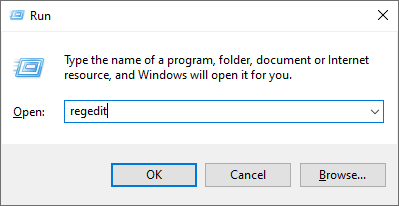
- పదంలో టైప్ చేయండి regedit మరియు నొక్కండి అలాగే బటన్. రిజిస్ట్రీ ఎడిటర్ కొన్ని సెకన్లలో తెరిచి ఉండాలి.
- బాణాన్ని నొక్కడం ద్వారా మీరు రిజిస్ట్రీలో నావిగేట్ చేయవచ్చుఫోల్డర్ పేరు పక్కన ఉన్న చిహ్నం, అధికారికంగా a రిజిస్ట్రీ కీ . దీన్ని ఉపయోగించి, కింది కీకి నావిగేట్ చేయండి:
కంప్యూటర్ HKEY_CURRENT_USER సాఫ్ట్వేర్ మైక్రోసాఫ్ట్ విండోస్ కరెంట్ వెర్షన్ విధానాలు సిస్టమ్ - ప్రత్యామ్నాయంగా, రిజిస్ట్రీ ఎడిటర్ యొక్క చిరునామా పట్టీలో స్ట్రింగ్ అతికించి ఎంటర్ నొక్కండి.
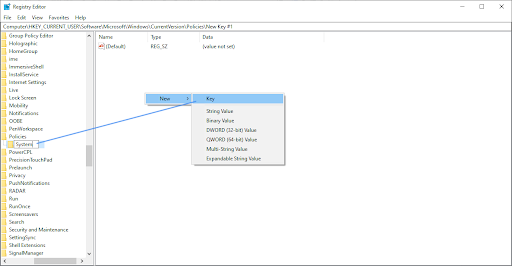
- విధానాల నుండి సిస్టమ్ ఫోల్డర్ తప్పిపోతే, మీరు దాన్ని సృష్టించాలి. కుడి పేన్లోని ఏదైనా ఖాళీ స్థలంపై కుడి క్లిక్ చేసి, ఆపై ఎంచుకోండి క్రొత్తది → కీ సందర్భ మెను నుండి. ఫోల్డర్కు పేరు పెట్టండి సిస్టమ్ మరియు క్రింది దశలతో కొనసాగండి.
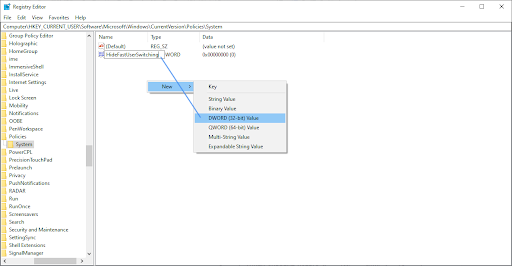
- సిస్టమ్ కీలోకి వెళ్లి, కుడి పేన్లో ఏదైనా ఖాళీ స్థలాన్ని కుడి క్లిక్ చేయండి. ఎంచుకోండి క్రొత్తది → DWORD (32-బిట్) విలువ . దీనికి పేరు పెట్టండి HideFastUserSwitching .
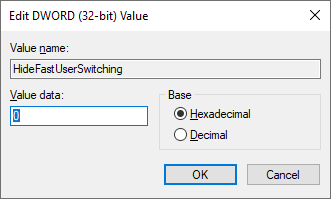
- క్రొత్త DWORD విలువపై రెండుసార్లు క్లిక్ చేసి, మార్చండి విలువ డేటా కు 0 స్విచ్ యూజర్ ఎంపికను ప్రదర్శించడానికి బలవంతం చేయడానికి.
- క్లిక్ చేయండి అలాగే మరియు మీ కంప్యూటర్ను పున art ప్రారంభించండి. లోడ్ అయిన తర్వాత, స్విచ్ యూజర్ ఎంపిక ఇప్పుడు కనబడుతుందని మీరు చూడగలరు.
విధానం 3. BAT ఫైల్ ఉపయోగించి ఫాస్ట్ యూజర్ స్విచింగ్ను ప్రారంభించండి
ఎ .బాట్ ఫైల్ ప్రచురించింది షాన్ బ్రింక్ ఫాస్ట్ యూజర్ స్విచ్చింగ్ ఎంపికను ప్రారంభించే విధానాన్ని ఆటోమేట్ చేయడానికి మిమ్మల్ని అనుమతిస్తుంది. ఇది మీరే రిజిస్ట్రీ ఎడిటర్లోకి వెళ్ళకుండా మిమ్మల్ని కాపాడుతుంది, సాంకేతికంగా అభివృద్ధి చెందని వినియోగదారులకు ఇది మంచి ఎంపిక.
- డౌన్లోడ్ చేయండి _ఫాస్ట్_యూజర్_స్విచింగ్.బాట్ ప్రారంభించండి ఫైల్ చేసి మీ కంప్యూటర్లో ఎక్కడో సేవ్ చేయండి.
- మీరు ఇప్పుడే డౌన్లోడ్ చేసిన .bat ఫైల్కు నావిగేట్ చేయండి మరియు దాన్ని తెరవడానికి దానిపై డబుల్ క్లిక్ చేయండి.
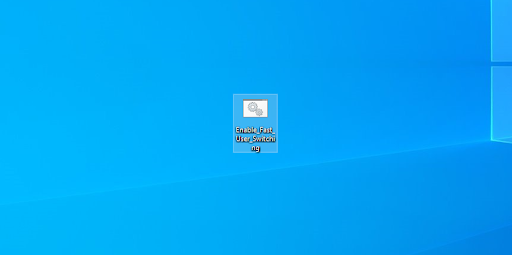
- వినియోగదారు ఖాతా నియంత్రణ (UAC) ద్వారా ప్రాంప్ట్ చేయబడితే, క్లిక్ చేయండి అవును ఫైల్ను అమలు చేయడానికి మరియు పరికరంలో మార్పులు చేయడానికి. రిజిస్ట్రీ ఎడిటర్లో సెట్టింగులను మార్చడానికి ఇది అవసరం.
- మీరు మీ స్క్రీన్ ఆడును గమనించవచ్చు. రిజిస్ట్రీ మార్పులను వర్తింపజేయడానికి మరియు ఎక్స్ప్లోరర్ ప్రాసెస్ను పున art ప్రారంభించడానికి కమాండ్ ప్రాంప్ట్ త్వరగా తెరవడం మరియు మూసివేయడం వల్ల ఇది సంభవిస్తుంది.
- మీరు ఇప్పుడు .bat ఫైల్ను తొలగించవచ్చు.
- మీ కంప్యూటర్ను పున art ప్రారంభించండి. లోడ్ అయిన తర్వాత, స్విచ్ యూజర్ ఎంపిక ఇప్పుడు కనబడుతుందని మీరు చూడగలరు.
తుది ఆలోచనలు
మీకు ఇంకేమైనా సహాయం అవసరమైతే, మీకు సహాయం చేయడానికి 24/7 అందుబాటులో ఉన్న మా కస్టమర్ సేవా బృందాన్ని సంప్రదించడానికి బయపడకండి. ఉత్పాదకత మరియు ఆధునిక సాంకేతికతకు సంబంధించిన మరింత సమాచార కథనాల కోసం మా వద్దకు తిరిగి వెళ్ళు!
మా ఉత్పత్తులను ఉత్తమ ధర కోసం పొందడానికి మీరు ప్రమోషన్లు, ఒప్పందాలు మరియు డిస్కౌంట్లను పొందాలనుకుంటున్నారా? దిగువ మీ ఇమెయిల్ చిరునామాను నమోదు చేయడం ద్వారా మా వార్తాలేఖకు సభ్యత్వాన్ని పొందడం మర్చిపోవద్దు! మీ ఇన్బాక్స్లో తాజా సాంకేతిక వార్తలను స్వీకరించండి మరియు మరింత ఉత్పాదకత పొందడానికి మా చిట్కాలను చదివిన మొదటి వ్యక్తి అవ్వండి.
కూడా చదవండి
> విండోస్ 10 లో వినియోగదారు ఖాతాలను ఎలా నిర్వహించాలి
> విండోస్ 10 ను వ్యక్తిగతీకరించడం ఎలా
> విండోస్ 10 లో ఫైల్ ఎక్స్ప్లోరర్తో సహాయం ఎలా పొందాలి